아래의 튜토리얼을 통해, 스마트폰에 설치되어있는 YouTube 앱을 실행하는 세 가지 방법을 실습해보겠습니다.
- 바탕화면의 아이콘을 클릭해서 실행하기
- 앱이름을 검색해서 실행하기
- 앱 고유 아이디값(Package Name 혹은 Bundle ID)을 이용해 바로 실행하기
1. 바탕화면의 아이콘 클릭해서 실행하기
#
스마트폰의 바탕 화면에 있는 아이콘을 클릭해서 앱을 실행해 보겠습니다.

Step1. 새 스텝을 만들고 “Touch”액션을 선택합니다. (새 스텝을 생성 하면 기본 액션이 “Touch”로 지정됩니다.)
Step2. 화면 분석 후 분석 도구로 “OD”를 선택합니다.
Step3. 화면에서 “Youtube”를 선택한 다음 드래그&드롭으로 선택해서 스텝의 UIObject로 추가합니다.

Step4. 작성한 스텝을 실행합니다.
2. 앱 이름을 검색하여 실행하기 #
앱 이름을 검색하기 위해서는 먼저 검색 창으로 이동해야 합니다.

Step1. 새 스텝을 만들고 ” Scroll ” 액션을 선택합니다.

Step2. 화면 분석 후 분석 도구로 ” Full Screen “을 선택합니다.
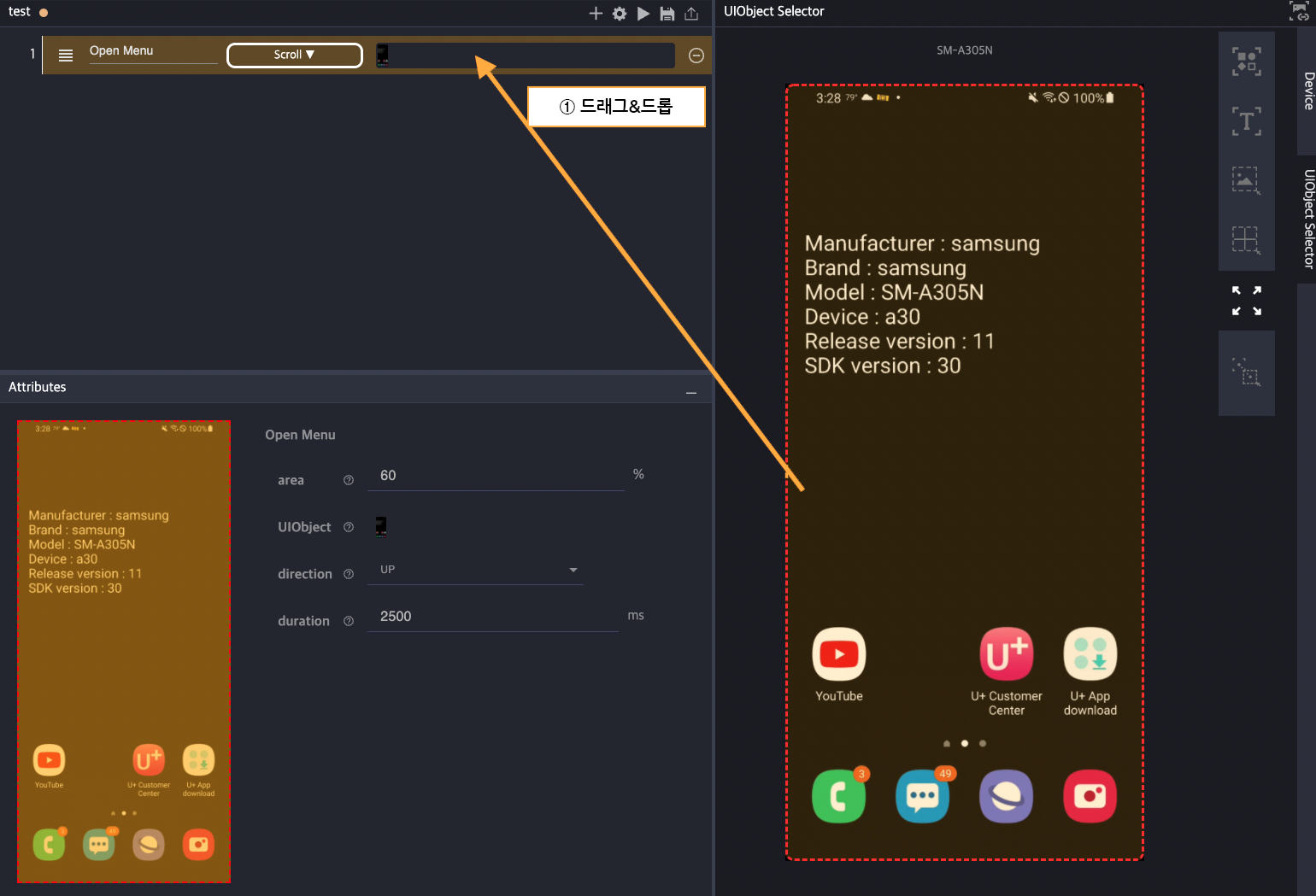
Step3. 선택된 “Full Screen”을 드래그&드롭 하여 스텝의 UIObject로 추가합니다.
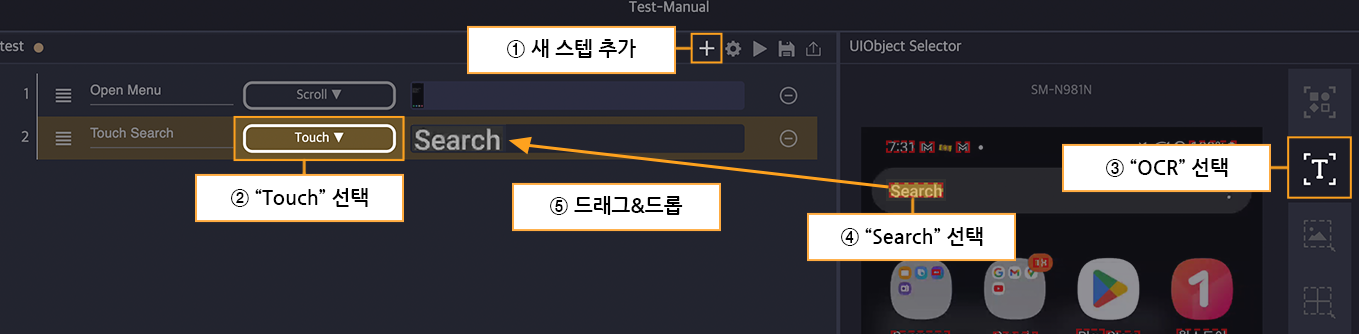
Step4. 새로운 스텝을 만들고 액션은 “Touch”로 선택, 디바이스 화면 분석 도구로 OCR을 선택한 다음 화면에서 “Search”를 드래그&드롭하여 UIObject로 추가합니다.
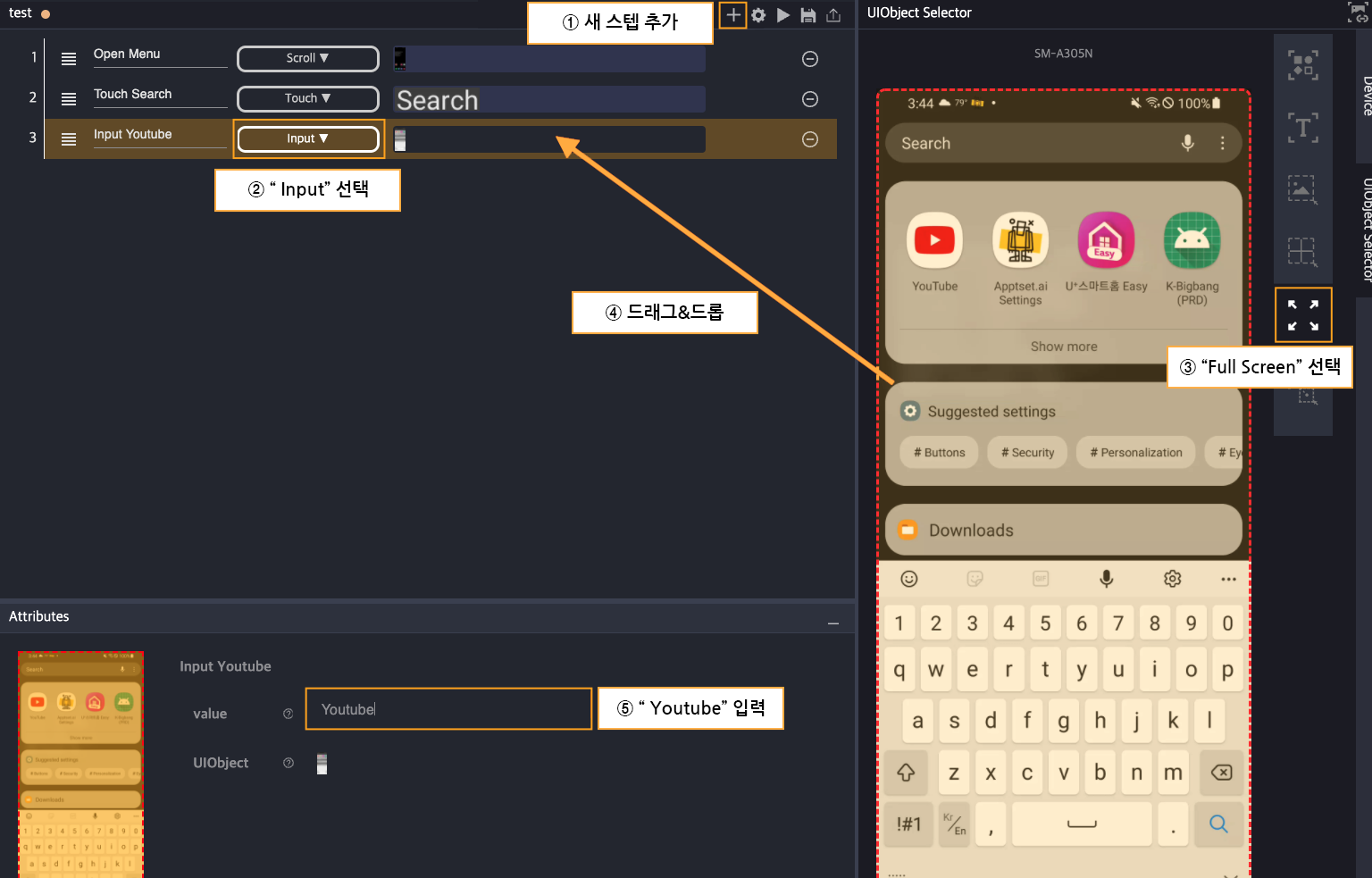
Step5. 새로운 스텝을 만들고 액션은 “Input”을 선택, 디바이스 화면 분석 도구로 Full Screen을 선택한 다음 전체화면을 드래그&드롭 하여 UIObject로 설정합니다. 그 후 value 값에 “Youtube”를 입력합니다.
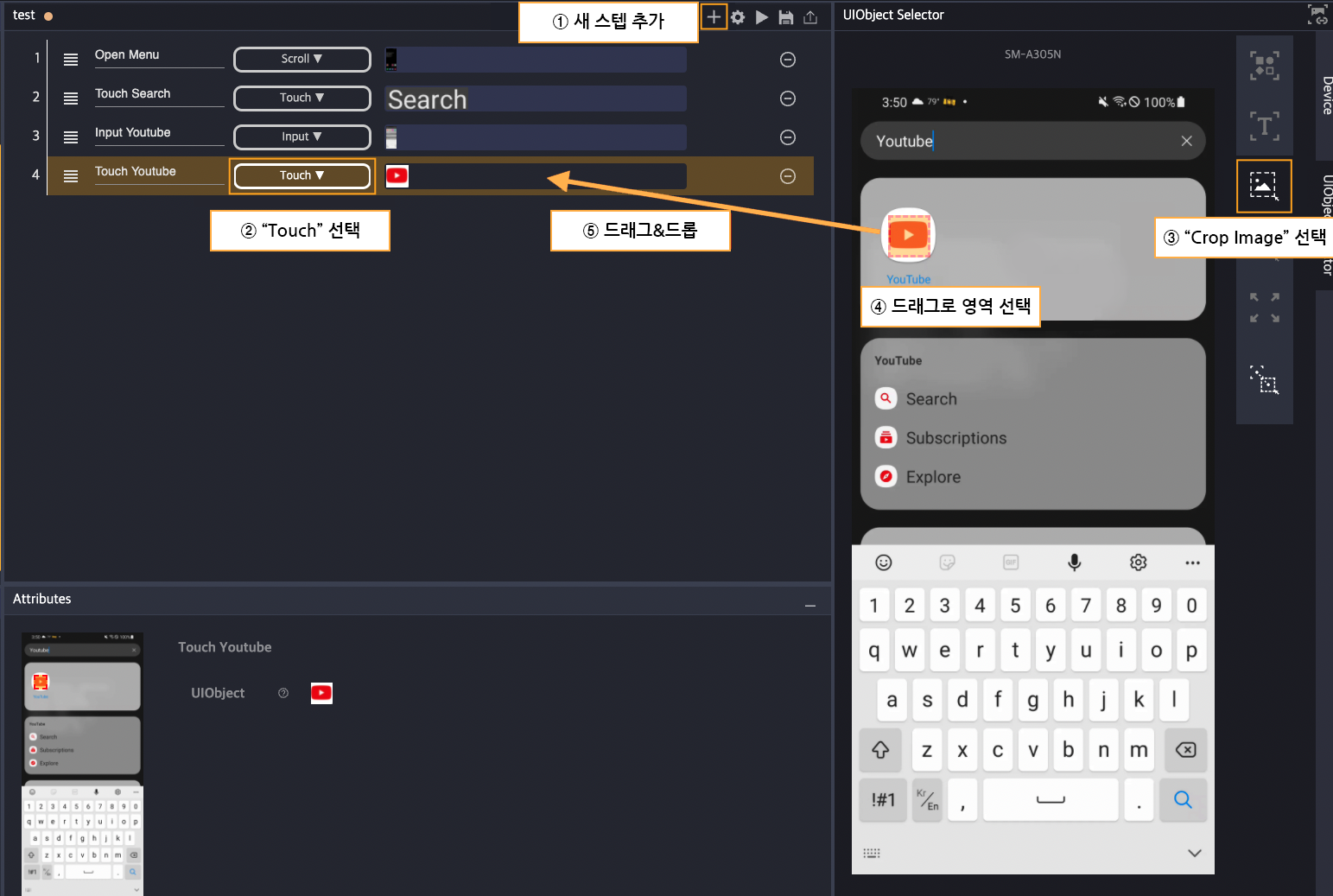
Step6. 새로운 스텝을 만들고 액션은 “Touch”를 선택, 디바이스 화면 분석에서 Crop image를 선택한 다음 앱의 아이콘 부분을 마우스로 드래그하여 선택한 후, 드래그&드롭 하여 UIObject로 추가합니다.
3. 앱 고유 아이디값을 이용해 바로 실행하기 #

Step1. 새 스텝을 만들고 “Launch”액션을 선택합니다.

Step2. 실행하고자 하는 앱(Youtube)의 App ID를 입력합니다. 테스트 할 기기가 Android일 경우 화면 하단 Attributes의 Package Name에 , iOS일 경우 Bundle ID에 입력합니다.

Step3. 작성한 스텝을 실행합니다.
